
Salvare le curve di tonalità
Questa sezione descrive come salvare la curva di tonalità regolata.
Quando si registrano le impostazioni nel controller immagine, è possibile adattare la curva di tonalità regolata all'emissione.
Quando la curva di tonalità è salvata in [Locale], [Documenti] o [Rete], la curva di tonalità è salvata come il profilo curva di tonalità (estensione: .xml).
Fare clic su [Salva] nella schermata [Regolazione curva tono].
È visualizzata la schermata [Salva].
Inserire il nome della curva di tonalità regolata in [Nome registrato].
È possibile inserire fino a 31 caratteri monobyte (31 caratteri a 2 byte).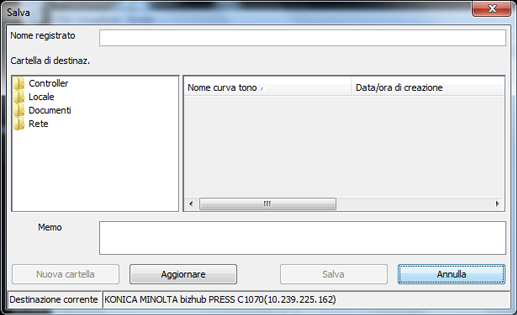
Nella struttura ad albero di [Cartella di destinaz.], selezionare il percorso di salvataggio della curva di tonalità.
L'elenco è visualizzato in base alla selezione.
Per aggiornare la struttura ad albero secondo le informazioni più recenti, fare clic su [Aggiornare].
Per salvare la curva di tonalità in una nuova cartella, fare clic su [Nuova cartella] per aggiungere una nuova cartella di destinazione.
Se necessario, inserire la descrizione in [Memo].
È possibile inserire fino a 64 caratteri monobyte (64 caratteri a 2 byte).Fare clic su [Salva].
Quando si seleziona [Controller] come cartella di destinazione, la curva di tonalità è salvata nel controller immagine.
Quando si seleziona [Locale], [Documenti] o [Rete] come cartella di destinazione, la curva di tonalità è salvata come il profilo curva di tonalità (estensione: .xml).
È possibile specificare la curva di tonalità per usarla come predefinita tra le altre curve di tonalità registrate nel controller immagine quando si usa la funzione "Impostazioni predef. colore" o "Gestione configurazione colore".

La curva di tonalità aggiornata non è applicata automaticamente ai lavori conservati*.
*I lavori conservati che sono già creati e per cui la curva di tonalità è già utilizzata
Per applicare e stampare, usare Job Centro. Selezionare la casella di controllo [Rifletti le impostazioni più recenti] in Job Centro, ed eseguire la stampa.
Per informazioni dettagliate, fare riferimento a Schermata Gestione (Gestione del Colore).